前回、インテルCPUの解説をしました。今回はマザーボードの解説をしたいと思います。

初めての自作PCで自分なりに調べたものなので専門的な方からすると微妙なニュアンスにおかしなところや間違いがあるかもしれません。その時はコメントなどいただけましたら対応したいと思います。
マザーボードとはパソコンの大きな基板のことです。このマザーボードにCPUやメモリ、グラフィックボード、ハードディスクやSSDなどを取り付けてようやくパソコンとなります。
このマザーボードにもいろいろな種類がありますが、基本的にはCPUを決定した後にそのCPUを載せることのできるマザーボードの中から選択することになります。
マザーボードの種類はものすごくたくさんあるので、今回は現実的な11世代CPUと12世代CPU向けの中から一部を紹介したいと思います。
まずは11世代CPU(i5 11400や i7 11700など)を選んだ方の為のマザーボードですが、LGA1200というCPU用のソケットがついているものから選ばなければなりません。
LGA1200はインテル500シリーズと400シリーズの2種類のマザーボード群に搭載されていますので、この中から選ぶことになります。Zがもっともグレードが高いです。今回は500シリーズを紹介します。400シリーズはややパフォーマンスが下がります。(おそらくデイトレをするだけなら400シリーズでも十分だと思います)
| Z590 | H570 | B560 | H510 | ||
| CPUオーバークロック | 〇 | 本来持っているCPU能力を超えて駆動させることができるか | |||
| メモリオーバークロック | 〇 | 〇 | 〇 | 本来持っているメモリ能力を超えて駆動させることができるか | |
| システムバス | DMI 3.0×8 | DMI 3.0×8 | DMI 3.0×4 | DMI 3.0×4 | CPUとチップセットをつなぐ経路 |
| (CPU側) PCI Ecpress 4.0 レーン最大数 | 20 | 20 | 20 | 16 | 拡張性の高さ グラフィックボードに使用 |
| (チップセット側) PCI Express 3.0 レーン最大数 | 24 | 20 | 12 | 6 | 拡張性の高さ USB,M.2,SATA,LAN,サウンドなど |
| SATA最大数 | 6 | 6 | 6 | 4 | |
| USB3.2 Gen2*2最大数 | 3 | 2 | 2 | ||
| USB3.2 Gen2*1最大数 | 10 | 4 | 4 | ||
| USB3.2 Gen1 最大数 | 10 | 8 | 6 | 4 | |
| USB2.0 最大数 | 14 | 14 | 12 | 10 | |
| RAID構成 | 〇 | 〇 | |||
| Intel Optane Memory | 〇 | 〇 | 〇 |
CPUのオーバークロック
ひとつずつ説明していきます。
まずはCPUのオーバークロックですが、これはCPUを本来持っている力以上に働かせることができるかどうかになります。Z590のみが対応しています。
たとえばi5 11600Kの場合 3.9GHz が4.9GHzになり、パフォーマンスが1.3倍になります。
現在デイトレでよく使われている楽天のマケスピ1.2、松井証券のネットストックハイスピード、ハイパーSBI、GMOのスーパーはっちゅう君はそこまで重いソフトではなく、第4世代クラスのCPUでも問題なく動いたりします。
なので、デイトレにおいてはオーバークロックの有無はそこまで気にしなくてよいかなと思います。
また、オーバークロックをしたい場合はオーバークロック対応のCPUでなくてはいけなくて、インテルの場合は末尾にKのつくものでなくてはなりません(i5 11600Kなど)
そしてオーバークロックをするとCPUの温度が上がり、保証も対象外となり、故障リスクも上がります。オーバークロックにこだわるなら少しでもよいCPUの購入を検討するほうが安全かと思います。
メモリのオーバークロック
500シリーズはHを除けば対応していますので、詳しくはメモリの選択時に解説したいと思います。
CPUのオーバークロックと同様にメモリの能力を上げることができますが、温度上昇や故障リスクなども出てきます。また、オーバークロック対応のメモリを用意することになり、メモリの価格が上がります。
システムバス
システムバスとは、CPUとチップセットをつなぐ経路(つまりバス)のことです。チップセットとはICチップのことで、このチップセットが各種周辺機器やマザーボード、CPUを橋渡しをしています。
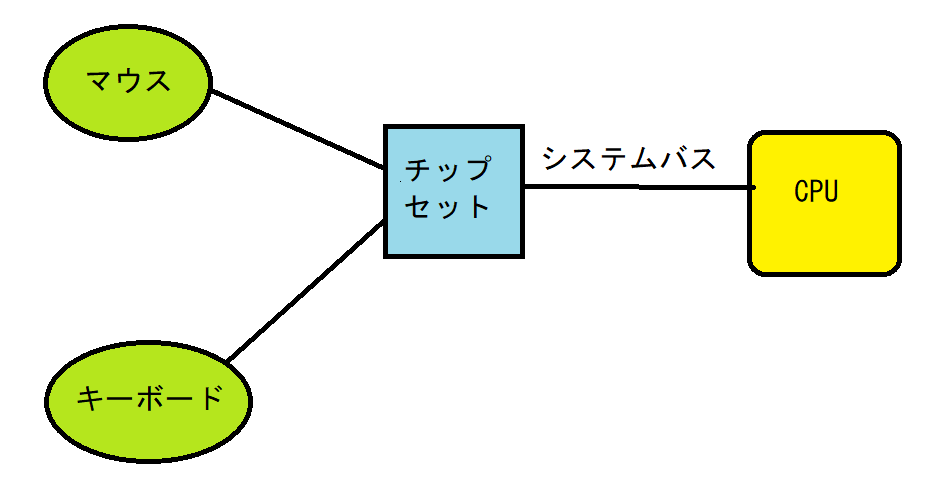
ここでの比較はDMI 3.0×8とDMI 3.0×4の違いとなりますが、結論からいくとどちらでもいいと思います。×8の方が能力は高いですが、Z590でもPCIe3.0しか使えないのであまり意味がない気がします。また、ここが高い必要があるのは最新のゲームや配信などに影響する部分になります。
グラフィックボードなど映像系の部分を拘ると非常に高額になってきます。チャートや数字が必要なデイトレパソコンにおいて、きれいに映るとかは必須ではないので、この映像の部分をそぎ落とし、それで浮いた分を他に回すことで安価かつ高スペックなパソコンを組むことができます。(もちろんお金に余裕のある人はハイエンドモデルを購入するのが良いと思います。基本的には大は小を兼ねるのがパソコンです。すべてハイエンドにして困ることはありません)
レーン最大数
CPUレーン最大数とは、CPUにとりつけるグラフィックボード(グラボ)の拡張性のことです。数が大きいほどいろいろな種類のグラボやたくさんのグラボを取り付けることができます。
グラボの複数差しは色々と制限がありますし、グラフィック関係はそこまで拘る必要はありませんので、ここは割愛します。
チップセット側のレーンには、M.2SSDやサウンドカード、Wi-Fiアダプタなどを取り付けます。
M.2SSDはオススメなのでぜひ取り付けてほしいです。SSDとはハードディスク(HDD)に代わる記憶ドライブで、HDDと比べて格段に速いのが特徴です。通常はSATAケーブルというもの使ってマザーボードにこれを取り付けるのですが、M.2SSDはさらに早くなります(M.2SSDの中でもさらにNVMeとSATA3.0接続とがありますので、NVMe接続を選んでください。)
サウンドカード、Wi-fiは取り付けないと思いますので割愛します。特別な事情がない限り、デイトレはWi-fiではなくLAN接続をしてください。安定性が違います。
SATAとUSB
SATAとはシリアルATAの略で、マザーボードとハードディスクなどをつなぐ時のコネクタのことです。
ここもそこまで気にする必要はありません。デイトレ特化の場合はほぼ余ります。
USBは実はバージョンがいくつもあって、現在は4.0まであります。このマザーボードは3.2までの対応となります。USB4.0はこれまでとコネクタの形状が異なり、いわゆるタイプCというものになります。
さらにバージョン3の中にもGen1(USB3.0)、Gen2(USB3.1)、Gen2×2(USB3.2)とあります。
バージョンの数字が大きいほど速度が上がります。デイトレパソコンの場合、USBの使用はマウス・キーボードが基本で、あとは人によってはプリンター・USBメモリなど4つくらい空きがあれば十分かと思いますので、6個以上のものを選んでください。
ちなみにマウスやキーボードはUSB2.0接続でも問題ないと思います。USBは下位互換がありますので、USB3.0のポートにUSB2.0対応の機器を差しても問題なく使えます。(逆にUSB3.0対応の機器をUSB2.0に差しても認識しないことがあります)
RAID構成
RAIDとは複数のHDDを同時に使って、処理を高速化したり、信頼性を高める方法で、これができるかどうかがRAID構成ということになります。
デイトレPCのデータが非常に重要な場合は必要な方もあるかもしれませんが、そうでなければこだわる必要はないかと思います。HDDを複数用意するのも大変ですし。
Intel Optane Memory
Intel社が開発した技術で、HDDを高速化するためのメモリーになります。
アクセスの早いSSDですが、容量単価においてはHDDの方がはるかに勝ります。なのでHDDで大容量を使いたい、けれど速度を上げたいという方には必要になるかもしれませんが、大容量のストレージはい不要という方には無用です。
SDDで稼働させても、HDDを取り付けることはできますし、個人的には不要かと思います。
以上のことから11世代のデイトレ向けマザーボードはB560以上がオススメです。(CPUはi5 11400を想定)

ちなみに私が購入したのはH570になります。
購入した時は少しでもいいもにしたかったのでHシリーズにしましたが、こうやって調べてみるとB560でよかったんじゃないかと思いました。
12世代CPU向け 600シリーズ
12世代向けのCPUを選んだ方は600シリーズから選ぶことになります。
やはりZがもっともよくてHがエントリーモデルになります。
各項目の意味は上で説明しましたので割愛しますが、600シリーズの主な特徴はPCIexpress 4.0が使えるようになったことと、DDR5という新規格のメモリが使えるようになったことが特徴です。(現状でDDR5が使えるのはZ690の一部だけです)
DDR5にこだわらなければ価格と性能のバランスが良いのはやはりB660かと思います。(DDR5は現状では高価で選択肢も少なく、そこまでパフォーマンスに差もでないので個人的にはまだ不要かと思います)

12世代CPU マザーボードまとめ
| CPU | 価格 | ベンチマーク (戦闘力) | コスパ |
| i7 12700K | 53980 | 33000 | 0.61 |
| i7 12700KF | 51980 | 33000 | 0.63 |
| i7 12700 | 47544 | 32000 | 0.67 |
| i5 12600K | 41480 | 27000 | 0.65 |
| i5 12600KF | 37980 | 27000 | 0.71 |
| i5 12400 | 27298 | 19000 | 0.69 |
| i5 12400F | 23980 | 20000 | 0.83 |
| 30マザーボード | DDR5対応 | 価格 |
| Z690 | 〇 | 36798 |
| H670 | 21191 | |
| B660 | 18155 | |
| H610 | 14718 |
12世代なら i5 12400FとB660の組み合わせで42000円ほどで、最もコスパが良いと思います
11世代CPU マザーボードまとめ
| CPU | 価格 | ベンチマーク (戦闘力) | コスパ |
| i7 11700K | 43899 | 25000 | 0.56 |
| i7 11700KF | 47000 | 25000 | 0.53 |
| i7 11700 | 41498 | 21000 | 0.50 |
| i7 11700F | 41280 | 21000 | 0.51 |
| i5 11600K | 33979 | 20000 | 0.58 |
| i5 11600KF | 33800 | 20000 | 0.59 |
| i5 11600 | 32980 | 20000 | 0.60 |
| i5 11500 | 29980 | 18000 | 0.60 |
| i5 11400 | 24613 | 17000 | 0.69 |
| i5 11400F | 20980 | 17000 | 0.81 |
| 30マザーボード | DDR5対応 | 価格 |
| Z590 | 24980 | |
| H570 | 15600 | |
| B560 | 11091 | |
| H510 | 10064 |
11世代なら i5 11400FとB560の組み合わせで32000円ほどで、最もコスパが良いと思います




コメント